Cómo configurar una conexión con Oracle SQL Developer (En 11 Pasos)

Oracle SQL Developer puede guardar varias conexiones a bases de datos, lo que te permite nombrar y organizar las conexiones y olvidar los detalles. Puedes dar a la conexión un nombre que sea significativo para ti y guardar el nombre de usuario, contraseña y la información de la base de datos. A continuación, sólo haz doble clic en el nombre de la conexión para conectarte. SQL Developer también abrirá una hoja de cálculo para que puedas comenzar la ejecución de consultas de inmediato.
Cómo establecer una conexión con Oracle SQL Developer
Paso 1

Haz clic derecho en "Conexiones" debajo de la ficha de conexiones en el lado izquierdo de la ventana.
Paso 2

Haz clic en "Nueva conexión". Un cuadro de diálogo se abrirá.
Paso 3

Escribe un nombre en la caja "Nombre de conexión". Puede ser cualquier cosa que elijas.
Paso 4
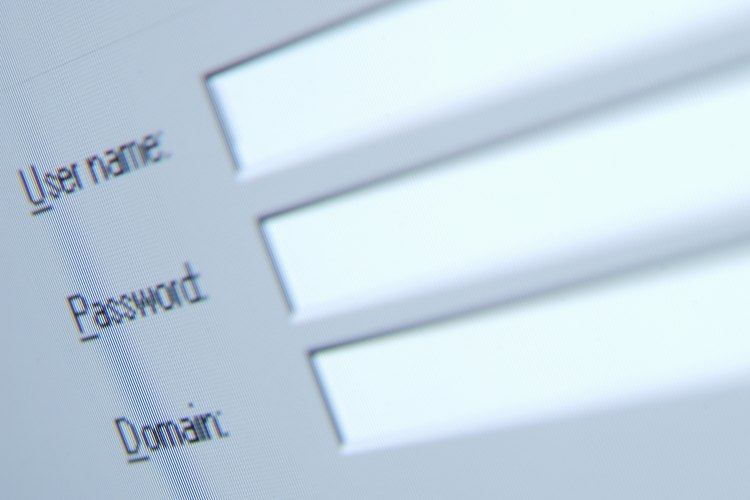
Escribe el nombre de usuario y contraseña para tu base de datos en los cuadros de texto correspondientes.
Paso 5

Marca la casilla de verificación "Guardar contraseña" para que SQL Developer guarde la contraseña. Desactiva la casilla de verificación si deseas introducir la contraseña cada vez que te conectas.
Paso 6

Escribe la dirección de IP o nombre de dominio de la base de datos en la caja "Nombre de anfitrión".
Paso 7

Escribe el número de puerto al cual la base de datos está conectada en la caja "Puerto".
Paso 8

Escribe el ID del sistema de la base de datos en la caja "SID".
Paso 9
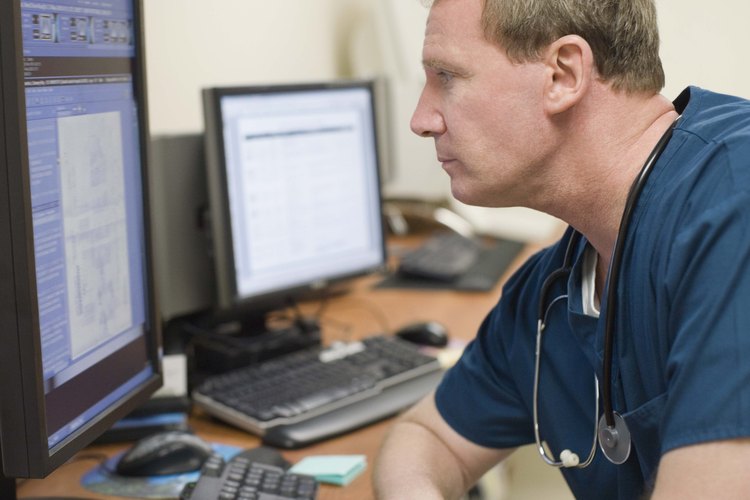
Haz clic en el botón "Testear". Debes ver un mensaje que diga "éxito".
Paso 10

Haz clic en el botón "Guardar" para guardar la conexión.
Paso 11

Haz clic en el botón "Conectar" para conectar y empezar a usar la base de datos.
